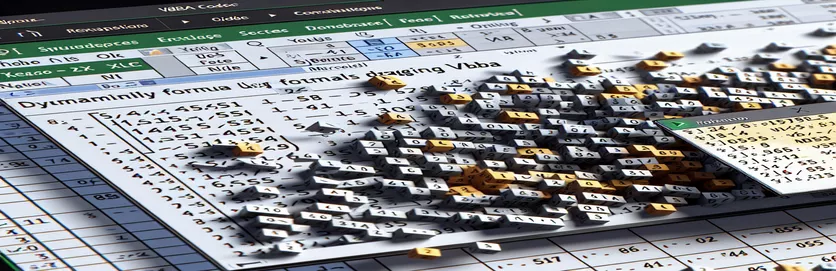VBA ಜೊತೆಗೆ Excel ನಲ್ಲಿ ಫಾರ್ಮುಲಾ ವಿಸ್ತರಣೆಯನ್ನು ಸ್ವಯಂಚಾಲಿತಗೊಳಿಸುವುದು
ಎಕ್ಸೆಲ್ನಲ್ಲಿ ಸೂತ್ರಗಳೊಂದಿಗೆ ಕೆಲಸ ಮಾಡುವುದು ಪುನರಾವರ್ತಿತ ಕಾರ್ಯವಾಗಬಹುದು, ವಿಶೇಷವಾಗಿ ನೀವು ಅವುಗಳನ್ನು ಕೋಶಗಳಾದ್ಯಂತ ಎಳೆಯಬೇಕಾದಾಗ. ತಮ್ಮ ವರ್ಕ್ಫ್ಲೋ ಅನ್ನು ಸ್ಟ್ರೀಮ್ಲೈನ್ ಮಾಡಲು ಬಯಸುವವರಿಗೆ, ಸೆಲ್ ಶ್ರೇಣಿಯನ್ನು ಹಸ್ತಚಾಲಿತವಾಗಿ ನಿರ್ದಿಷ್ಟಪಡಿಸದೆಯೇ ಸೂತ್ರಗಳನ್ನು ಬಲಕ್ಕೆ ಕ್ರಿಯಾತ್ಮಕವಾಗಿ ಎಳೆಯಲು VBA ಪರಿಹಾರವನ್ನು ನೀಡುತ್ತದೆ.
ಈ ಲೇಖನದಲ್ಲಿ, ಸೂತ್ರವನ್ನು ಬಲಕ್ಕೆ ಎಳೆಯುವ ಪ್ರಕ್ರಿಯೆಯನ್ನು ಸ್ವಯಂಚಾಲಿತಗೊಳಿಸಲು VBA ಅನ್ನು ಹೇಗೆ ಬಳಸುವುದು ಎಂದು ನಾವು ಅನ್ವೇಷಿಸುತ್ತೇವೆ. VBA ಯ ಸಾಮರ್ಥ್ಯಗಳನ್ನು ಸದುಪಯೋಗಪಡಿಸಿಕೊಳ್ಳುವ ಮೂಲಕ, ನಿಮ್ಮ ದಕ್ಷತೆಯನ್ನು ಹೆಚ್ಚಿಸಬಹುದು ಮತ್ತು ನಿಮ್ಮ ಎಕ್ಸೆಲ್ ಕಾರ್ಯಗಳಲ್ಲಿ ನಿಖರತೆಯನ್ನು ಖಚಿತಪಡಿಸಿಕೊಳ್ಳಬಹುದು.
| ಆಜ್ಞೆ | ವಿವರಣೆ |
|---|---|
| Set ws = ThisWorkbook.Sheets("Sheet1") | ಪ್ರಸ್ತುತ ವರ್ಕ್ಬುಕ್ನ ವರ್ಕ್ಶೀಟ್ "ಶೀಟ್1" ಅನ್ನು ವೇರಿಯೇಬಲ್ ws ಗೆ ನಿಯೋಜಿಸುತ್ತದೆ. |
| Set rng = ws.Range("A1").CurrentRegion | ಸೆಲ್ A1 ಸುತ್ತಲಿನ ಪ್ರಸ್ತುತ ಪ್ರದೇಶ ಎಂದು ಶ್ರೇಣಿಯನ್ನು ವ್ಯಾಖ್ಯಾನಿಸುತ್ತದೆ, ಇದು ಎಲ್ಲಾ ಪಕ್ಕದ ಕೋಶಗಳನ್ನು ಡೇಟಾದೊಂದಿಗೆ ಒಳಗೊಂಡಿರುತ್ತದೆ. |
| Set cell = ws.Range("A1") | ವರ್ಕ್ಶೀಟ್ನಲ್ಲಿ ನಿರ್ದಿಷ್ಟ ಸೆಲ್ A1 ಗೆ ವೇರಿಯಬಲ್ ಸೆಲ್ ಅನ್ನು ಹೊಂದಿಸುತ್ತದೆ. |
| lastCol = ws.Cells(cell.Row, ws.Columns.Count).End(xlToLeft).Column | ವರ್ಕ್ಶೀಟ್ನ ಕೊನೆಯ ಕಾಲಮ್ನಿಂದ ಎಡಕ್ಕೆ ಚಲಿಸುವ ಮೂಲಕ ನಿರ್ದಿಷ್ಟ ಸೆಲ್ನ ಸಾಲಿನಲ್ಲಿ ಡೇಟಾದೊಂದಿಗೆ ಕೊನೆಯ ಕಾಲಮ್ ಅನ್ನು ಕಂಡುಕೊಳ್ಳುತ್ತದೆ. |
| cell.AutoFill Destination:=ws.Range(cell, ws.Cells(cell.Row, lastCol + 1)), Type:=xlFillDefault | ನಿರ್ದಿಷ್ಟಪಡಿಸಿದ ಕೋಶದಿಂದ ಬಲಕ್ಕೆ ನಿರ್ಧರಿಸಲಾದ ಶ್ರೇಣಿಗೆ ಸೂತ್ರವನ್ನು ಸ್ವಯಂಚಾಲಿತವಾಗಿ ತುಂಬುತ್ತದೆ. |
| ws.Range(startCell, endCell).FillRight | ಬಲಕ್ಕೆ ಭರ್ತಿ ಮಾಡುವ ಮೂಲಕ ಆರಂಭಿಕ ಕೋಶದಿಂದ ಅಂತ್ಯದ ಕೋಶಕ್ಕೆ ಸೂತ್ರವನ್ನು ವಿಸ್ತರಿಸುತ್ತದೆ. |
ಎಕ್ಸೆಲ್ನಲ್ಲಿ ಡೈನಾಮಿಕ್ ಫಾರ್ಮುಲಾ ಡ್ರ್ಯಾಗ್ ಮಾಡಲು VBA ಅನ್ನು ಅರ್ಥಮಾಡಿಕೊಳ್ಳುವುದು
ಒದಗಿಸಲಾದ VBA ಸ್ಕ್ರಿಪ್ಟ್ಗಳನ್ನು ಹಾರ್ಡ್ಕೋಡ್ ಮಾಡಿದ ಸೆಲ್ ಶ್ರೇಣಿಯನ್ನು ನಿರ್ದಿಷ್ಟಪಡಿಸದೆಯೇ ಎಕ್ಸೆಲ್ನಲ್ಲಿ ಬಲಕ್ಕೆ ಸೂತ್ರವನ್ನು ಎಳೆಯುವ ಪ್ರಕ್ರಿಯೆಯನ್ನು ಸ್ವಯಂಚಾಲಿತಗೊಳಿಸಲು ವಿನ್ಯಾಸಗೊಳಿಸಲಾಗಿದೆ. ಮೊದಲ ಸ್ಕ್ರಿಪ್ಟ್, DragFormulaRight, ವರ್ಕ್ಶೀಟ್ ಅನ್ನು ವ್ಯಾಖ್ಯಾನಿಸುವ ಮೂಲಕ ಪ್ರಾರಂಭವಾಗುತ್ತದೆ Set ws = ThisWorkbook.Sheets("Sheet1"). ಈ ಆಜ್ಞೆಯು ವೇರಿಯೇಬಲ್ ಅನ್ನು ಹೊಂದಿಸುತ್ತದೆ ws ಸಕ್ರಿಯ ವರ್ಕ್ಬುಕ್ನ "ಶೀಟ್1" ಅನ್ನು ಉಲ್ಲೇಖಿಸಲು. ನಂತರ, Set rng = ws.Range("A1").CurrentRegion ವ್ಯಾಪ್ತಿಯನ್ನು ವ್ಯಾಖ್ಯಾನಿಸುತ್ತದೆ rng ಡೇಟಾದೊಂದಿಗೆ ಎಲ್ಲಾ ಪಕ್ಕದ ಕೋಶಗಳನ್ನು ಒಳಗೊಂಡಂತೆ, ಸೆಲ್ A1 ಸುತ್ತಲೂ ಪ್ರಸ್ತುತ ಪ್ರದೇಶವಾಗಿ. ಮುಂದಿನ ಸಾಲು, Set cell = ws.Range("A1"), ವೇರಿಯಬಲ್ ಅನ್ನು ಹೊಂದಿಸುತ್ತದೆ cell ನಿರ್ದಿಷ್ಟ ಸೆಲ್ A1 ಗೆ. ಸಾಲಿನಲ್ಲಿ ಡೇಟಾದೊಂದಿಗೆ ಕೊನೆಯ ಕಾಲಮ್ ಅನ್ನು ಹುಡುಕಲು, ಸ್ಕ್ರಿಪ್ಟ್ ಬಳಸುತ್ತದೆ lastCol = ws.Cells(cell.Row, ws.Columns.Count).End(xlToLeft).Column. ಈ ಆಜ್ಞೆಯು ವರ್ಕ್ಶೀಟ್ನ ಕೊನೆಯ ಕಾಲಮ್ನಿಂದ ಪ್ರಾರಂಭವಾಗುತ್ತದೆ ಮತ್ತು ಅದೇ ಸಾಲಿನಲ್ಲಿ ಕೊನೆಯ ಜನಸಂಖ್ಯೆಯ ಸೆಲ್ ಅನ್ನು ಹುಡುಕಲು ಎಡಕ್ಕೆ ಚಲಿಸುತ್ತದೆ.
ಅಂತಿಮವಾಗಿ, ಸ್ಕ್ರಿಪ್ಟ್ ಬಳಸುವ ಮೂಲಕ ಸೂತ್ರವನ್ನು ಬಲಕ್ಕೆ ಎಳೆಯುವ ಕ್ರಿಯೆಯನ್ನು ನಿರ್ವಹಿಸುತ್ತದೆ cell.AutoFill Destination:=ws.Range(cell, ws.Cells(cell.Row, lastCol + 1)), Type:=xlFillDefault. ಕೋಡ್ನ ಈ ಸಾಲು ಸ್ವಯಂಚಾಲಿತವಾಗಿ ನಿರ್ದಿಷ್ಟಪಡಿಸಿದ ಸೆಲ್ನಿಂದ ಬಲಕ್ಕೆ ನಿರ್ಧರಿಸಿದ ಶ್ರೇಣಿಗೆ ಸೂತ್ರವನ್ನು ತುಂಬುತ್ತದೆ. ಎರಡನೇ ಸ್ಕ್ರಿಪ್ಟ್, ExtendFormulaRight, ಇದೇ ರಚನೆಯನ್ನು ಅನುಸರಿಸುತ್ತದೆ. ಇದು ವರ್ಕ್ಶೀಟ್ ಮತ್ತು ಆರಂಭಿಕ ಕೋಶವನ್ನು ವ್ಯಾಖ್ಯಾನಿಸುವ ಮೂಲಕ ಪ್ರಾರಂಭವಾಗುತ್ತದೆ Set ws = ThisWorkbook.Sheets("Sheet1") ಮತ್ತು Set startCell = ws.Range("A1"). ಇದು ನಂತರ ಸಾಲಿನಲ್ಲಿ ಕೊನೆಯದಾಗಿ ಬಳಸಿದ ಕಾಲಮ್ ಅನ್ನು ನಿರ್ಧರಿಸುತ್ತದೆ lastCol = ws.Cells(startCell.Row, ws.Columns.Count).End(xlToLeft).Column. ಸ್ವಯಂ ತುಂಬಲು ಶ್ರೇಣಿಯನ್ನು ಹೊಂದಿಸಲಾಗಿದೆ Set endCell = ws.Cells(startCell.Row, lastCol + 1), ಮತ್ತು ಸೂತ್ರವನ್ನು ಬಳಸಿಕೊಂಡು ಬಲಕ್ಕೆ ವಿಸ್ತರಿಸಲಾಗಿದೆ ws.Range(startCell, endCell).FillRight. ಎಕ್ಸೆಲ್ನಲ್ಲಿ ಪುನರಾವರ್ತಿತ ಕಾರ್ಯಗಳನ್ನು ಸ್ವಯಂಚಾಲಿತಗೊಳಿಸಲು, ಸಮಯವನ್ನು ಉಳಿಸಲು ಮತ್ತು ದೋಷಗಳ ಸಾಧ್ಯತೆಯನ್ನು ಕಡಿಮೆ ಮಾಡಲು ಈ ಸ್ಕ್ರಿಪ್ಟ್ಗಳು ಉಪಯುಕ್ತವಾಗಿವೆ.
VBA ಬಳಸಿಕೊಂಡು Excel ನಲ್ಲಿ ಫಾರ್ಮುಲಾ ವಿಸ್ತರಣೆಯನ್ನು ಸ್ವಯಂಚಾಲಿತಗೊಳಿಸುವುದು
ಎಕ್ಸೆಲ್ ಆಟೊಮೇಷನ್ಗಾಗಿ VBA ಸ್ಕ್ರಿಪ್ಟ್
Sub DragFormulaRight()Dim ws As WorksheetDim rng As RangeDim cell As RangeDim lastCol As LongSet ws = ThisWorkbook.Sheets("Sheet1")' Change the sheet name as neededSet rng = ws.Range("A1").CurrentRegion' Assuming formula is in the first cell of the rangeSet cell = ws.Range("A1")' Find the last column with data in the current row
lastCol = ws.Cells(cell.Row, ws.Columns.Count).End(xlToLeft).Column' Drag the formula one cell to the rightcell.AutoFill Destination:=ws.Range(cell, ws.Cells(cell.Row, lastCol + 1)), Type:=xlFillDefaultEnd Sub
VBA ಜೊತೆಗೆ ಕಾಲಮ್ಗಳಾದ್ಯಂತ ಕ್ರಿಯಾತ್ಮಕವಾಗಿ ಫಾರ್ಮುಲಾಗಳನ್ನು ವಿಸ್ತರಿಸಿ
ಡೈನಾಮಿಕ್ ಫಾರ್ಮುಲಾ ಡ್ರ್ಯಾಗ್ ಮಾಡಲು VBA ಕೋಡ್
Sub ExtendFormulaRight()Dim ws As WorksheetDim startCell As RangeDim endCell As RangeDim lastCol As LongSet ws = ThisWorkbook.Sheets("Sheet1")' Adjust the worksheet name as necessarySet startCell = ws.Range("A1") ' Cell with the formula' Determine the last used column in the rowlastCol = ws.Cells(startCell.Row, ws.Columns.Count).End(xlToLeft).Column
' Set the range to autofillSet endCell = ws.Cells(startCell.Row, lastCol + 1)' Autofill the formula to the rightws.Range(startCell, endCell).FillRightEnd Sub
VBA ಬಳಸಿಕೊಂಡು Excel ನಲ್ಲಿ ಡೈನಾಮಿಕ್ ಫಾರ್ಮುಲಾ ವಿಸ್ತರಣೆಗಾಗಿ ಸುಧಾರಿತ ತಂತ್ರಗಳು
ಎಕ್ಸೆಲ್ನಲ್ಲಿ ಡೈನಾಮಿಕ್ ಫಾರ್ಮುಲಾ ಡ್ರ್ಯಾಗ್ ಮಾಡುವಿಕೆಯ ಮತ್ತೊಂದು ನಿರ್ಣಾಯಕ ಅಂಶವೆಂದರೆ ಸೂತ್ರವನ್ನು ಕ್ರಿಯಾತ್ಮಕವಾಗಿ ಬಹು ಸಾಲುಗಳು ಮತ್ತು ಕಾಲಮ್ಗಳಲ್ಲಿ ನಕಲಿಸಬೇಕಾದ ಸನ್ನಿವೇಶಗಳನ್ನು ನಿರ್ವಹಿಸುವುದು. ಸೂತ್ರದ ಆರಂಭದ ಬಿಂದುವು ಸ್ಥಿರವಾಗಿರದ ದೊಡ್ಡ ಡೇಟಾಸೆಟ್ಗಳಲ್ಲಿ ಇದು ವಿಶೇಷವಾಗಿ ಉಪಯುಕ್ತವಾಗಿರುತ್ತದೆ. ಹೆಚ್ಚು ಸುಧಾರಿತ ವಿಧಾನವು ಸಾಲುಗಳು ಮತ್ತು ಕಾಲಮ್ಗಳ ಮೂಲಕ ಪುನರಾವರ್ತನೆ ಮಾಡಲು VBA ಲೂಪ್ಗಳನ್ನು ಬಳಸುವುದನ್ನು ಒಳಗೊಂಡಿರುತ್ತದೆ, ಸೂತ್ರಗಳನ್ನು ಅಪೇಕ್ಷಿತ ವ್ಯಾಪ್ತಿಯಲ್ಲಿ ಸ್ಥಿರವಾಗಿ ಅನ್ವಯಿಸಲಾಗುತ್ತದೆ ಎಂದು ಖಚಿತಪಡಿಸುತ್ತದೆ. ಉದಾಹರಣೆಗೆ, ಎ ಬಳಸಿ For Each ಜೊತೆಯಲ್ಲಿ ಲೂಪ್ Range ಆಬ್ಜೆಕ್ಟ್ಗಳು ಮಾರ್ಪಡಿಸಲ್ಪಟ್ಟ ಜೀವಕೋಶಗಳ ಮೇಲೆ ಹೆಚ್ಚು ಹರಳಿನ ನಿಯಂತ್ರಣವನ್ನು ಅನುಮತಿಸುತ್ತದೆ.
ಲೂಪಿಂಗ್ ಜೊತೆಗೆ, ಕೆಲವು ಸೆಲ್ಗಳು ಖಾಲಿಯಾಗಿರಬಹುದು ಅಥವಾ ವಿಭಿನ್ನ ಡೇಟಾ ಪ್ರಕಾರಗಳನ್ನು ಒಳಗೊಂಡಿರುವ ಸಂದರ್ಭಗಳನ್ನು ನಿರ್ವಹಿಸಲು ಷರತ್ತುಬದ್ಧ ತರ್ಕವನ್ನು ಸಂಯೋಜಿಸಬಹುದು. ಫಾರ್ಮುಲಾ ಅಪ್ಲಿಕೇಶನ್ ಪ್ರಕ್ರಿಯೆಯು ದೃಢವಾಗಿದೆ ಮತ್ತು ವಿವಿಧ ಡೇಟಾ ರಚನೆಗಳಿಗೆ ಹೊಂದಿಕೊಳ್ಳುತ್ತದೆ ಎಂದು ಇದು ಖಚಿತಪಡಿಸುತ್ತದೆ. ಮುಂತಾದ ಆಜ್ಞೆಗಳು If...Then ಸೂತ್ರವನ್ನು ಅನ್ವಯಿಸುವ ಮೊದಲು ಷರತ್ತುಗಳನ್ನು ಪರಿಶೀಲಿಸಲು ಹೇಳಿಕೆಗಳನ್ನು ಬಳಸಬಹುದು, ಇದರಿಂದಾಗಿ ದೋಷಗಳನ್ನು ತಡೆಯುತ್ತದೆ ಮತ್ತು ಸ್ಕ್ರಿಪ್ಟ್ನ ವಿಶ್ವಾಸಾರ್ಹತೆಯನ್ನು ಹೆಚ್ಚಿಸುತ್ತದೆ. ಇದಲ್ಲದೆ, ಹತೋಟಿ Intersect ಸೂತ್ರದ ಗುರಿ ಶ್ರೇಣಿಯನ್ನು ಕ್ರಿಯಾತ್ಮಕವಾಗಿ ನಿರ್ಧರಿಸುವಲ್ಲಿ ವಿಧಾನವು ಸಹಾಯ ಮಾಡುತ್ತದೆ, ಸ್ಕ್ರಿಪ್ಟ್ ಅನ್ನು ಬಹುಮುಖವಾಗಿಸುತ್ತದೆ.
ಎಕ್ಸೆಲ್ ನಲ್ಲಿ ಡೈನಾಮಿಕ್ ಫಾರ್ಮುಲಾ ಡ್ರ್ಯಾಗ್ ಮಾಡುವುದರ ಕುರಿತು ಪದೇ ಪದೇ ಕೇಳಲಾಗುವ ಪ್ರಶ್ನೆಗಳು
- ಬಹು ಕಾಲಮ್ಗಳಲ್ಲಿ ಸೂತ್ರವನ್ನು ಎಳೆಯಲು ನಾನು VBA ಅನ್ನು ಹೇಗೆ ಬಳಸುವುದು?
- ಬಯಸಿದ ಕಾಲಮ್ಗಳ ಮೂಲಕ ಪುನರಾವರ್ತಿಸಲು ಮತ್ತು ಸೂತ್ರವನ್ನು ಅನ್ವಯಿಸಲು ನೀವು ಲೂಪ್ ಅನ್ನು ಬಳಸಬಹುದು Range.FillRight ಅಥವಾ Range.AutoFill.
- ನಾನು ಸೂತ್ರಗಳನ್ನು ಎರಡೂ ದಿಕ್ಕುಗಳಲ್ಲಿ (ಬಲ ಮತ್ತು ಕೆಳಗೆ) ಕ್ರಿಯಾತ್ಮಕವಾಗಿ ಎಳೆಯಬಹುದೇ?
- ಹೌದು, ನೀವು ಬಳಸಬಹುದು Range.AutoFill ಅದರೊಂದಿಗೆ xlFillDefault ಕ್ರಿಯಾತ್ಮಕವಾಗಿ ಯಾವುದೇ ದಿಕ್ಕಿನಲ್ಲಿ ಸೂತ್ರಗಳನ್ನು ಎಳೆಯುವ ಆಯ್ಕೆ.
- ನನ್ನ ಡೇಟಾ ಶ್ರೇಣಿಯು ಆಗಾಗ್ಗೆ ಬದಲಾದರೆ ಏನು? VBA ಇದನ್ನು ಹೇಗೆ ನಿಭಾಯಿಸಬಹುದು?
- ಬಳಸಿ CurrentRegion ಬದಲಾಗುತ್ತಿರುವ ಡೇಟಾ ಶ್ರೇಣಿಗೆ ಕ್ರಿಯಾತ್ಮಕವಾಗಿ ಸರಿಹೊಂದಿಸಲು ಮತ್ತು ಅದಕ್ಕೆ ಅನುಗುಣವಾಗಿ ಸೂತ್ರವನ್ನು ಅನ್ವಯಿಸಲು ಆಸ್ತಿ.
- ಸೂತ್ರಗಳನ್ನು ಖಾಲಿ-ಅಲ್ಲದ ಕೋಶಗಳಿಗೆ ಮಾತ್ರ ಅನ್ವಯಿಸಲಾಗುತ್ತದೆ ಎಂದು ನಾನು ಹೇಗೆ ಖಚಿತಪಡಿಸಿಕೊಳ್ಳಬಹುದು?
- ಒಂದು ಸೇರಿಸಿ If...Then ಸೂತ್ರವನ್ನು ಅನ್ವಯಿಸುವ ಮೊದಲು ಸೆಲ್ ಖಾಲಿಯಾಗಿಲ್ಲವೇ ಎಂಬುದನ್ನು ಪರಿಶೀಲಿಸಲು ಹೇಳಿಕೆ.
- VBA ಬಳಸಿಕೊಂಡು ಸಂಪೂರ್ಣ ಮತ್ತು ಸಂಬಂಧಿತ ಉಲ್ಲೇಖಗಳೊಂದಿಗೆ ಸೂತ್ರಗಳನ್ನು ನಕಲಿಸಲು ಸಾಧ್ಯವೇ?
- ಹೌದು, ಅಗತ್ಯವಿರುವಂತೆ ಸಂಪೂರ್ಣ ಮತ್ತು ಸಂಬಂಧಿತ ಉಲ್ಲೇಖಗಳನ್ನು ನಿರ್ವಹಿಸಲು ಅದನ್ನು ನಕಲಿಸುವ ಮೊದಲು ನಿಮ್ಮ ಸೂತ್ರದಲ್ಲಿ ಸೆಲ್ ಉಲ್ಲೇಖಗಳನ್ನು ನೀವು ಕುಶಲತೆಯಿಂದ ನಿರ್ವಹಿಸಬಹುದು.
- ಕೊನೆಯದಾಗಿ ಬಳಸಿದ ಸಾಲು ಅಥವಾ ಕಾಲಮ್ ಅನ್ನು ಕಂಡುಹಿಡಿಯಲು ಯಾವ VBA ವಿಧಾನಗಳನ್ನು ಬಳಸಬಹುದು?
- ಬಳಸಿ End(xlUp) ಅಥವಾ End(xlToLeft) ಶ್ರೇಣಿಯಲ್ಲಿ ಕೊನೆಯದಾಗಿ ಬಳಸಿದ ಸಾಲು ಅಥವಾ ಕಾಲಮ್ ಅನ್ನು ಕಂಡುಹಿಡಿಯುವ ವಿಧಾನಗಳು.
- VBA ನೊಂದಿಗೆ ಸೂತ್ರಗಳನ್ನು ಎಳೆಯುವಾಗ ದೋಷಗಳನ್ನು ಹೇಗೆ ನಿರ್ವಹಿಸುವುದು?
- ಬಳಸಿಕೊಂಡು ದೋಷ ನಿರ್ವಹಣೆಯನ್ನು ಸಂಯೋಜಿಸಿ On Error Resume Next ಪ್ರಕ್ರಿಯೆಯ ಸಮಯದಲ್ಲಿ ಸಂಭವನೀಯ ದೋಷಗಳನ್ನು ನಿರ್ವಹಿಸಲು.
- ಸಂರಕ್ಷಿತ ಹಾಳೆಗಳಲ್ಲಿ ಸೂತ್ರಗಳನ್ನು ಎಳೆಯಲು ನಾನು VBA ಅನ್ನು ಬಳಸಬಹುದೇ?
- ಹೌದು, ಆದರೆ ನೀವು ಶೀಟ್ ಅನ್ನು ಅಸುರಕ್ಷಿತಗೊಳಿಸಬೇಕು, ಸೂತ್ರವನ್ನು ಅನ್ವಯಿಸಬೇಕು ಮತ್ತು ನಂತರ ಅದನ್ನು ಮತ್ತೆ ಬಳಸಿ ರಕ್ಷಿಸಬೇಕು Sheet.Unprotect ಮತ್ತು Sheet.Protect ವಿಧಾನಗಳು.
- VBA ನಲ್ಲಿ ನಿರ್ದಿಷ್ಟ ಮಾನದಂಡಗಳ ಆಧಾರದ ಮೇಲೆ ನಾನು ಸೂತ್ರಗಳನ್ನು ಹೇಗೆ ಎಳೆಯಬಹುದು?
- ಬಳಸಿ If...Then ಅಥವಾ Select Case ನಿರ್ದಿಷ್ಟ ಮಾನದಂಡಗಳು ಅಥವಾ ಷರತ್ತುಗಳ ಆಧಾರದ ಮೇಲೆ ಸೂತ್ರಗಳನ್ನು ಅನ್ವಯಿಸಲು ಹೇಳಿಕೆಗಳು.
- ಎರಡರ ನಡುವಿನ ವ್ಯತ್ಯಾಸವೇನು AutoFill ಮತ್ತು FillRight VBA ನಲ್ಲಿ?
- AutoFill ತುಂಬುವ ಸರಣಿ, ಫಾರ್ಮ್ಯಾಟಿಂಗ್, ಇತ್ಯಾದಿಗಳಂತಹ ಹೆಚ್ಚಿನ ಆಯ್ಕೆಗಳನ್ನು ಅನುಮತಿಸುತ್ತದೆ FillRight ನಿರ್ದಿಷ್ಟವಾಗಿ ಬಲಕ್ಕೆ ಸೂತ್ರಗಳು ಅಥವಾ ಮೌಲ್ಯಗಳನ್ನು ನಕಲಿಸಲು.
ವ್ರ್ಯಾಪಿಂಗ್ ಅಪ್: VBA ಜೊತೆಗೆ ಸಮರ್ಥ ಫಾರ್ಮುಲಾ ಡ್ರ್ಯಾಗ್ ಮಾಡುವಿಕೆ
ಎಕ್ಸೆಲ್ನಲ್ಲಿ ಬಲಕ್ಕೆ ಫಾರ್ಮುಲಾಗಳನ್ನು ಕ್ರಿಯಾತ್ಮಕವಾಗಿ ಎಳೆಯಲು VBA ಅನ್ನು ಬಳಸುವುದು ಪುನರಾವರ್ತಿತ ಕಾರ್ಯಗಳನ್ನು ಸುಗಮಗೊಳಿಸಲು ಮತ್ತು ಡೇಟಾ ನಿಖರತೆಯನ್ನು ಖಚಿತಪಡಿಸಿಕೊಳ್ಳಲು ಪ್ರಬಲ ತಂತ್ರವಾಗಿದೆ. VBA ವಿಧಾನಗಳನ್ನು ಸೇರಿಸುವ ಮೂಲಕ AutoFill ಮತ್ತು FillRight, ಸೆಲ್ ಶ್ರೇಣಿಗಳನ್ನು ಹಸ್ತಚಾಲಿತವಾಗಿ ನಿರ್ದಿಷ್ಟಪಡಿಸದೆ ಬಳಕೆದಾರರು ತಮ್ಮ ಡೇಟಾವನ್ನು ಸಮರ್ಥವಾಗಿ ನಿರ್ವಹಿಸಬಹುದು. ಈ ಯಾಂತ್ರೀಕರಣವು ಉತ್ಪಾದಕತೆ ಮತ್ತು ವಿಶ್ವಾಸಾರ್ಹತೆಯನ್ನು ಹೆಚ್ಚಿಸುತ್ತದೆ, ಡೇಟಾ ವಿಶ್ಲೇಷಣೆಗಾಗಿ ಎಕ್ಸೆಲ್ ಅನ್ನು ಹೆಚ್ಚು ದೃಢವಾದ ಸಾಧನವನ್ನಾಗಿ ಮಾಡುತ್ತದೆ.